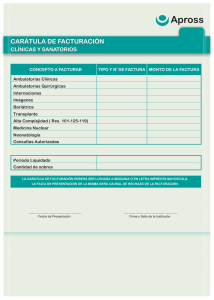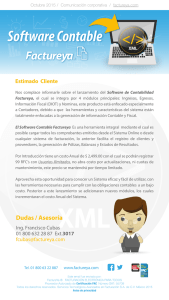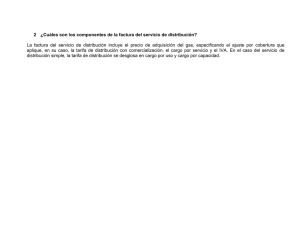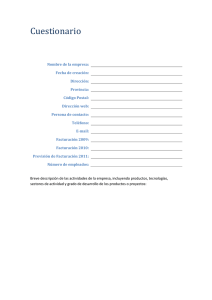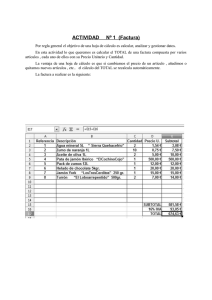configuración general: contabilidad
Anuncio
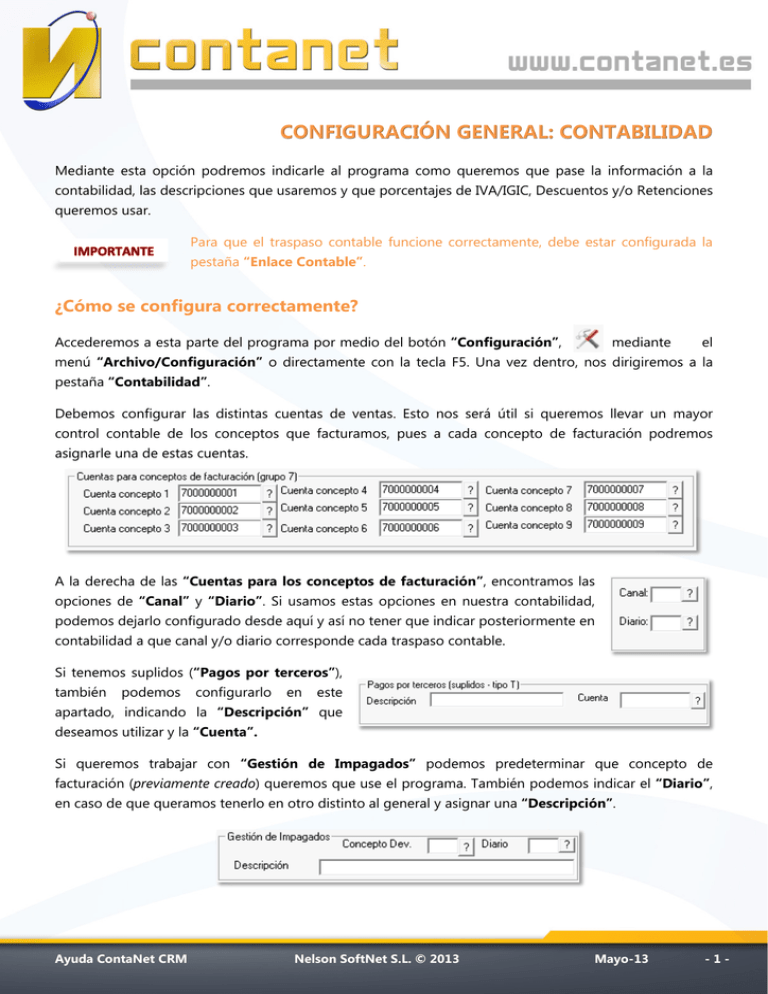
CONFIGURACIÓN GENERAL: CONTABILIDAD Mediante esta opción podremos indicarle al programa como queremos que pase la información a la contabilidad, las descripciones que usaremos y que porcentajes de IVA/IGIC, Descuentos y/o Retenciones queremos usar. Para que el traspaso contable funcione correctamente, debe estar configurada la pestaña “Enlace Contable”. ¿Cómo se configura correctamente? Accederemos a esta parte del programa por medio del botón “Configuración”, mediante el menú “Archivo/Configuración” o directamente con la tecla F5. Una vez dentro, nos dirigiremos a la pestaña “Contabilidad”. Debemos configurar las distintas cuentas de ventas. Esto nos será útil si queremos llevar un mayor control contable de los conceptos que facturamos, pues a cada concepto de facturación podremos asignarle una de estas cuentas. A la derecha de las “Cuentas para los conceptos de facturación”, encontramos las opciones de “Canal” y “Diario”. Si usamos estas opciones en nuestra contabilidad, podemos dejarlo configurado desde aquí y así no tener que indicar posteriormente en contabilidad a que canal y/o diario corresponde cada traspaso contable. Si tenemos suplidos (“Pagos por terceros”), también podemos configurarlo en este apartado, indicando la “Descripción” que deseamos utilizar y la “Cuenta”. Si queremos trabajar con “Gestión de Impagados” podemos predeterminar que concepto de facturación (previamente creado) queremos que use el programa. También podemos indicar el “Diario”, en caso de que queramos tenerlo en otro distinto al general y asignar una “Descripción”. Ayuda ContaNet CRM Nelson SoftNet S.L. © 2013 Mayo-13 -1- A continuación, podemos configurar el “IVA/IGIC” que se aplicará en la facturación, tanto periódica como directa. Se utilizarán los tipos de IVA/IGIC que estén configurados en la empresa contable que hayamos enlazado previamente. En la parte izquierda indicaremos si es IVA o IGIC y la cuenta contable a usar. En esta parte, el “Tipo” y “Descripción” corresponden a la que se usará en facturación directa. Si no queremos especificar ninguno por defecto y que el programa nos dé a elegir el tipo a usar al hacer la factura, debemos poner el tipo “00”. En la parte derecha tenemos el “Tipo” y “Descripción” que se establecerá para la facturación periódica. Después de terminar con el IVA/IGIC, indicaremos la “Descripción” contable para la factura y para el pago de la factura. Esta descripción es común tanto para la facturación periódica como para la directa. Para usar la opción “Retención”, debemos activarla por medio de marcar “Usar”. Aquí, indicaremos a que “Cuenta” dirigiremos la retención, el “%” que se calculará y la “Descripción”. Si trabajamos simultáneamente con clientes de Península y Canarias y queremos tener las ventas diferenciadas, debemos marcar esta opción. Dependiendo del código postal del cliente, las ventas irán a las cuentas de ventas para Península o Canarias, que se diferenciaran en el 5º dígito. Si tenemos alguna empresa creada para el pago de nóminas, deberemos cumplimentar el apartado “Cuentas para Nominas”. Tanto en el campo de la cuenta para la “Seguridad Social” como para la de “Anticipos”, si usamos “?” para los últimos dígitos, el programa reemplazará los interrogantes por la terminación de las cuentas contables de los empleados. De este modo podremos tener una cuenta de Seguridad Social y de Anticipos por cada empleado. Ej.: Cuenta contable del empleado “6400000056”. Al contabilizar las nóminas, el programa reemplazará las “?” de las cuentas 476 y 460 por la terminación de la cuenta del empleado, en este caso “56”. Ayuda ContaNet CRM Nelson SoftNet S.L. © 2013 Mayo-13 -2- Solo quedará por configurar que cuentas de banco o caja queremos usar para los cobros. La cuenta que pongamos en “Cuenta para cuadres de banco en Recibos Mensuales” recogerá todos los movimientos de los cobros de la remesa que hayamos contabilizado, y mandará el total de dichos cobros a la cuenta de banco. De esta forma, en la cuenta del banco sólo aparecerá un total. Para concluir la configuración disponemos de las siguientes opciones: • “Contador de factura”: Aparecerá la última factura hecha. Si necesitamos cambiar el contador lo haremos desde aquí. Por ejemplo, si necesitamos empezar a facturar con el núm. 250, en el contador pondremos 249. • “Contador Global”: Sólo marcaremos este campo si queremos tener un solo contador para todas las empresas. • “Asiento manual en facturas directas”: nos preguntará que número de asiento queremos utilizar al hacer una factura directa. Si está desmarcada cogerá el asiento correlativo al último. • “Pasar imágenes de facturas a Contanet”: Añadirá a cada factura un PDF con la imagen de la misma. • “Un asiento por cada factura en facturación mensual”: pasará a la contabilidad cada factura con un número de asiento distinto. En caso de estar desactivada, pondrá un mismo número de asiento para toda la facturación periódica. Ayuda ContaNet CRM Nelson SoftNet S.L. © 2013 Mayo-13 -3-